机械制图推荐哪款笔记本电脑?
4
2025-03-30
开篇核心突出:当您的笔记本电脑发出高温警报时,不必惊慌。本文将详细指导您解除笔记本电脑高温警报的方法,确保您的设备安全运行。
在开始解除高温警报之前,我们需要了解为何笔记本会发出这样的警告。笔记本电脑在长时间使用或在温度较高的环境下工作时,内部组件可能会过热,导致性能降低和硬件损坏风险增加。这时,内置的温度监控系统会触发高温警报,提醒用户采取措施降低温度。

笔记本高温可能由多种原因造成,包括但不限于灰尘积累导致散热不良、风扇故障、通风口被堵、高性能模式下长时间运行等。在采取措施前,先检查以下几点:
确认通风口和风扇是否被灰尘堵塞。
查看是否有明显的物理损伤或风扇运转异常。
检查电脑是否正在执行大量资源密集型任务。
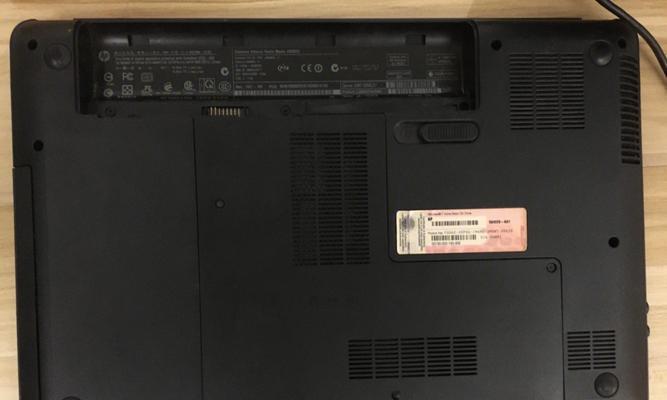
清理灰尘是解决高温问题的第一步,也是最简单的方法之一。请按照以下步骤操作:
关闭笔记本电脑并拔掉电源线。
取下电池(如果可以的话)。
使用压缩空气罐轻轻吹拂散热孔和风扇区域,注意不要直接对着电路板吹。
轻轻清理风扇附近的灰尘。

散热系统的故障会导致笔记本持续高温。以下步骤可帮助检查和清理散热系统:
查看散热模块是否紧固在CPU或GPU上。
如果散热系统附带可拆卸的散热片,请小心拆下并清理散热膏。
重新涂抹适量散热膏,确保接触面平整。
良好的使用环境对笔记本电脑散热至关重要,以下是一些优化建议:
确保笔记本放置在平整、硬质的表面上,避免软垫导致通风不良。
避免将笔记本放置在阳光直射或热源附近。
使用散热底座,提高笔记本底部空气流通性。
如果上述物理方法无法解决问题,可能需要通过软件调整电源管理设置:
进入“控制面板”或“设置”找到电源选项。
选择“电源计划”,调整为“节能模式”或“平衡模式”。
减少后台运行程序,避免不必要的资源消耗。
更新软件和驱动程序可以帮助解决兼容性问题,也可能改善散热性能:
确保操作系统和所有驱动程序是最新版本。
定期检查并安装来自笔记本制造商的BIOS更新。
如果以上方法都不能有效降低笔记本的温度,那么硬件故障可能是导致高温的原因。此时应该联系专业技术支持进行检查,或者考虑专业维修服务。
Q1:笔记本电脑高温警报后还能继续使用吗?
A1:在高温警报出现后,建议立即停止使用并进行检查。若继续使用,可能会对硬件造成不可逆的损害。
Q2:高温警报是否意味着笔记本即将坏掉?
A2:不一定,高温警报多数情况下是提醒用户注意散热问题,及时处理可以避免严重损坏。
Q3:为什么我清理了灰尘,但笔记本还是很热?
A3:这可能意味着问题不单是灰尘引起的。可能需要进一步检查风扇、散热系统和软件设置。
综合以上所述,笔记本电脑高温警报的解除方法涉及多方面的检查和调整。通过清理灰尘、优化环境、调整设置及检查硬件,您应该能够有效解决笔记本的高温问题。记得定期进行维护和检查,确保您的笔记本电脑能够健康、持久地运行。
版权声明:本文内容由互联网用户自发贡献,该文观点仅代表作者本人。本站仅提供信息存储空间服务,不拥有所有权,不承担相关法律责任。如发现本站有涉嫌抄袭侵权/违法违规的内容, 请发送邮件至 3561739510@qq.com 举报,一经查实,本站将立刻删除。